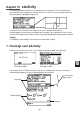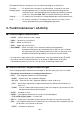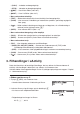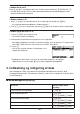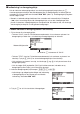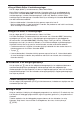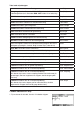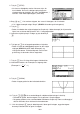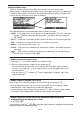User manual - fx-9860GII_Soft
Table Of Contents
- Indhold
- Kom hurtigt i gang — Læs dette først!
- Kapitel 1 Grundlæggende funktioner
- Kapitel 2 Manuelle beregninger
- 1. Grundlæggende beregninger
- 2. Specielle funktioner
- 3. Angivelse af vinkelenhed og visningsformat
- 4. Funktionsberegninger
- 5. Numeriske beregninger
- 6. Beregninger med komplekse tal
- 7. Binære, oktale, decimale og heksadecimale beregninger med heltal
- 8. Matrixberegninger
- 9. Beregninger af metriske omregninger
- Kapitel 3 Funktionen List
- Kapitel 4 Ligningsregning
- Kapitel 5 Tegning af grafer
- 1. Grafeksempler
- 2. Håndtering af et grafskærmbillede
- 3. Tegning af en graf
- 4. Lagring af en graf i billedhukommelsen
- 5. Tegning af to grafer i det samme skærmbillede
- 6. Manuel tegning af grafer
- 7. Brug af tabeller
- 8. Tegning af dynamiske grafer
- 9. Tegning af en graf for en rekursionsformel
- 10. Tegning af et keglesnit
- 11. Ændring af en grafs udseende
- 12. Funktionsanalyse
- Kapitel 6 Statistiske grafer og beregninger
- 1. Før udførelse af statistiske beregninger
- 2. Beregning og tegning af en graf for statistiske data med én variabel
- 3. Beregning og tegning af en graf for statistiske data med to variable
- 4. Udførelse af statistiske beregninger
- 5. Test
- 6. Konfidensinterval
- 7. Fordeling
- 8. Input- og Output-udtryk til tests, konfidensinterval, og fordeling
- 9. Statistisk formel
- Kapitel 7 Økonomiske beregninger (TVM)
- Kapitel 8 Programmering
- Kapitel 9 Regneark
- Kapitel 10 eActivity
- Kapitel 11 Hukommelsesstyring
- Kapitel 12 Systemstyring
- Kapitel 13 Datakommunikation
- Kapitel 14 Brug af SD-kort (kun fx-9860GII SD)
- Appendiks
- E-CON2 Application (English)
- 1 E-CON2 Overview
- 2 Using the Setup Wizard
- 3 Using Advanced Setup
- 4 Using a Custom Probe
- 5 Using the MULTIMETER Mode
- 6 Using Setup Memory
- 7 Using Program Converter
- 8 Starting a Sampling Operation
- 9 Using Sample Data Memory
- 10 Using the Graph Analysis Tools to Graph Data
- 11 Graph Analysis Tool Graph Screen Operations
- 12 Calling E-CON2 Functions from an eActivity
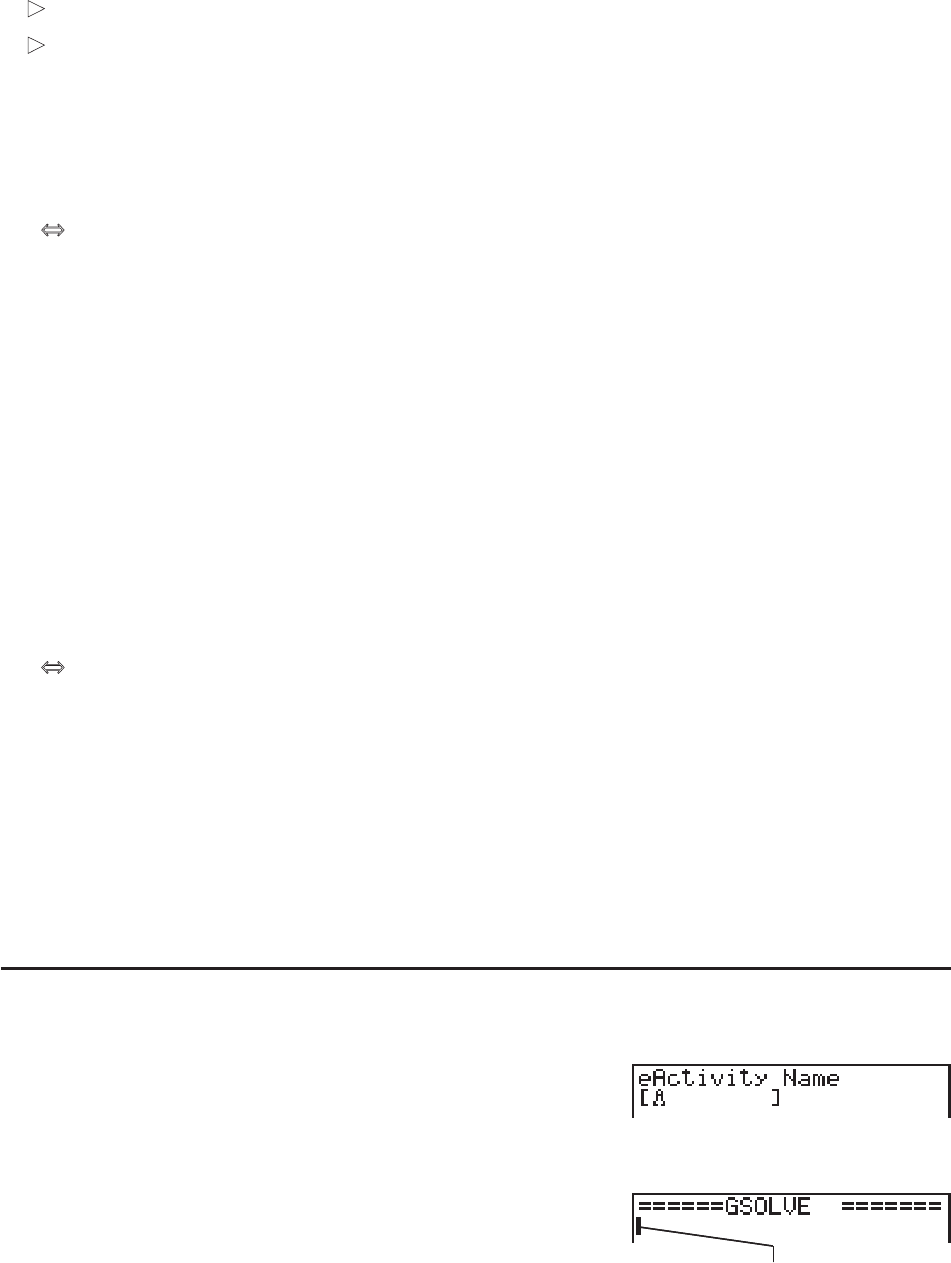
10-3
• {CALC} ... Indsætter en beregningslinje.
• {
STOP} ... Indsætter en beregningsstoplinje.
• {
MAT} ... Viser Matrix Editor (side 10-7).
• {
LIST} ... Viser List Editor (sider 10-7).
• Menu ved markeret tekstlinje
• {TEXT} ... Ændrer den aktuelle linje fra en tekstlinje til en beregningslinje.
• {
CHAR} ... Viser en menu til indsætning af matematiske symboler, specialtegn og tegn fra
flere sprog.
• {
A
a} ... Skifter mellem indtastning med store og små bogstaver, når alfaindtastning er
aktiveret (ved at trykke på tasten ?).
• {
MATH} ... Viser menuen MATH (side 1-12).
• Menu ved markeret beregnings- eller stoplinje
• {CALC} ... Ændrer den aktuelle linje fra en beregningslinje til en tekstlinje.
• {
MATH} ... Samme som {MATH} under ''Menu ved markeret tekstlinje''.
• Menu ved markeret strip
• {FILE} ... Viser følgende undermenu med filhandlinger.
• {
SAVE}/{SV
•
AS}/{OPT}/{CAPA} ... Samme som undermenuerne til {FILE} under
''Almindelige menuelementer på arbejdsområdeskærmen''.
• {
SIZE} ... Viser størrelsen af den pågældende strip på markørens nuværende placering.
• {
CHAR} ... Samme som {CHAR} under ''Menu ved markeret tekstlinje''.
• {
A
a} ... Samme som {Aa} under ''Menu ved markeret tekstlinje''.
3. Filhandlinger i eActivity
Dette afsnit beskriver de forskellige filhandlinger, der kan udføres fra filmenuskærmen til
eActivity. Alle handlinger i dette afsnit, kan udføres, når filmenuen vises.
Afsnittet dækker ikke mappehandlinger. Du kan få yderligere oplysninger om mapper i ''Kapitel
11 Hukommelsesstyring''.
S Sådan oprettes en ny fil
1.Tryk på (NEW), når filmenuen vises.
•
Herefter åbnes skærmen til indtastning af filnavn.
2. Indtast et filnavn på op til 8 tegn, og tryk derefter på
U.
•
Nu vises en tom arbejdsområdeskærm.
Markør
• Følgende tegn kan bruges i et filnavn.
A til Z, {, }, ’, ˜, 0 til 9